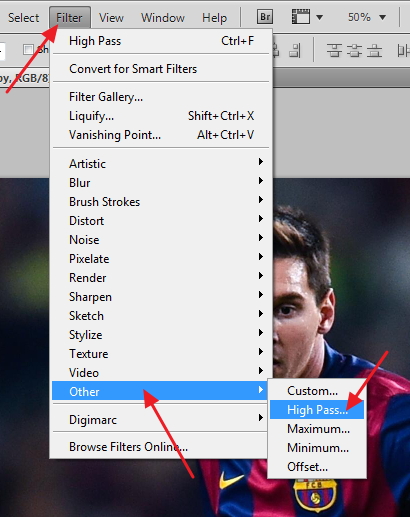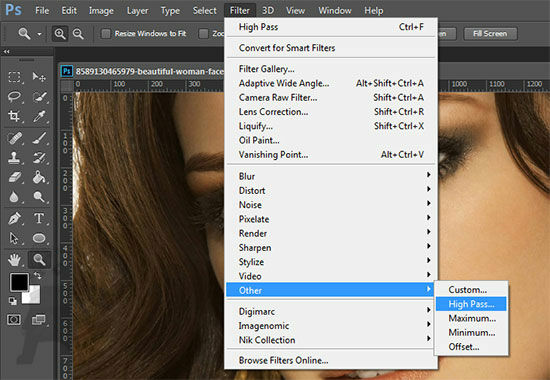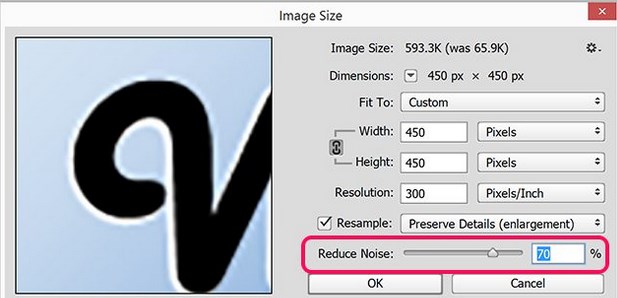KLIK DISINI UNTUK DOWNLOAD PANDUAN LENGKAP AI>>>
Ada banyak sekali cara untuk meningkatkan kualitas foto Anda, dan salah satunya adalah dengan menggunakan Photoshop. Photoshop adalah salah satu perangkat lunak yang paling populer dan kuat yang digunakan oleh banyak orang di seluruh dunia untuk mengedit foto mereka. Dalam artikel ini, kami akan memperkenalkan beberapa tips dan trik tentang bagaimana cara meningkatkan kualitas foto dengan menggunakan Photoshop.
Cara Meningkatkan Kualitas Foto dengan Photoshop
Jika Anda memiliki foto yang kurang berkualitas dan ingin meningkatkannya, Anda dapat mengikuti langkah-langkah berikut:
1. Meningkatkan Kecerahan dan Kontras
Salah satu cara termudah untuk meningkatkan kualitas foto adalah dengan meningkatkan kecerahan dan kontras. Anda dapat melakukannya dengan mudah di Photoshop dengan menyesuaikan level dan kurva foto. Cobalah untuk menyesuaikan kecerahan dan kontras hingga Anda mendapatkan pencahayaan yang optimal dan ketajaman yang lebih baik pada foto.
2. Menghilangkan Noise
Salah satu masalah umum yang dihadapi oleh banyak orang adalah adanya noise pada foto. Noise adalah titik-titik kecil yang muncul pada foto, terutama pada foto dengan ISO tinggi atau saat pengaturan pencahayaan yang buruk. Untungnya, Photoshop memiliki fitur untuk menghilangkan noise ini. Anda dapat menggunakan filter “Reduce Noise” yang ada di Photoshop untuk menghilangkan noise dan mendapatkan foto yang lebih jelas dan berkualitas.
3. Mengasah Foto
Salah satu cara lain untuk meningkatkan kualitas foto adalah dengan mengasahnya. Dalam Photoshop, Anda dapat menggunakan fitur “Sharpen” untuk mengasah foto Anda. Ini akan memberikan efek yang lebih tajam dan meningkatkan detail pada foto Anda.
4. Mengatur Warna dengan Balance dan Hue/Saturation
Warna yang seimbang dan hidup dapat membuat foto Anda terlihat lebih baik. Dalam Photoshop, Anda dapat menggunakan fitur “Color Balance” dan “Hue/Saturation” untuk mengatur warna dan membuatnya terlihat lebih menonjol. Cobalah untuk menyesuaikan tingkat merah, hijau, dan biru secara perlahan untuk mendapatkan hasil yang diinginkan.
5. Menerapkan Filter
Photoshop memiliki berbagai filter yang dapat Anda gunakan untuk meningkatkan kualitas foto Anda. Beberapa filter yang populer adalah “Unsharp Mask” yang dapat digunakan untuk meningkatkan ketajaman, “Gaussian Blur” untuk menciptakan efek lembut, dan “Lens Correction” untuk mengurangi distorsi.
Itulah beberapa tips dan trik tentang cara meningkatkan kualitas foto dengan menggunakan Photoshop. Dengan mengikuti langkah-langkah di atas, Anda dapat membuat foto Anda terlihat lebih baik dan lebih profesional. Selamat mencoba!
If you are searching about Cara Meningkatkan Kualitas Foto Dengan Photoshop – myfreedomsecretworld you've visit to the right place. We have 5 Pics about Cara Meningkatkan Kualitas Foto Dengan Photoshop – myfreedomsecretworld like Cara Meningkatkan Kualitas Foto Lewat Peningkatan Resolusi – Pitujuh, Aplikasi Ubah Foto Jadi HD: Cara Mudah Meningkatkan Kualitas Foto and also Cara Meningkatkan Kualitas Foto Dengan Photoshop – myfreedomsecretworld. Here you go:
KLIK DISINI UNTUK DOWNLOAD PANDUAN LENGKAP AI>>>
Cara Meningkatkan Kualitas Foto Dengan Photoshop – Myfreedomsecretworld
myfreedomsecretworld.blogspot.com
KLIK DISINI UNTUK DOWNLOAD PANDUAN LENGKAP AI>>>
Aplikasi Ubah Foto Jadi HD: Cara Mudah Meningkatkan Kualitas Foto
majalahgadget.net
KLIK DISINI UNTUK DOWNLOAD PANDUAN LENGKAP AI>>>
Cara Meningkatkan Kualitas Foto Di Photoshop – Dunia Sosial
duniasosial.com
KLIK DISINI UNTUK DOWNLOAD PANDUAN LENGKAP AI>>>
Cara Meningkatkan Kualitas Foto Lewat Peningkatan Resolusi – Pitujuh
pitujuh.com
KLIK DISINI UNTUK DOWNLOAD PANDUAN LENGKAP AI>>>
Cara Meningkatkan Kualitas Foto Menjadi HD Di Photoshop / Online – Blog
www.blogiseng.web.id
Cara meningkatkan kualitas foto lewat peningkatan resolusi. Cara meningkatkan kualitas foto dengan photoshop. Aplikasi ubah foto jadi hd: cara mudah meningkatkan kualitas foto
- Terungkap Cara Efektif Iklan Di Tokopedia Terbaik - June 22, 2024
- Wow! Membuat Tanda Air Di Word Wajib Kamu Ketahui - June 22, 2024
- Penting! Cara Buat Gambar Pakai Ai Terpecaya - June 22, 2024